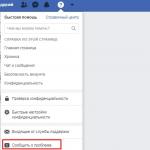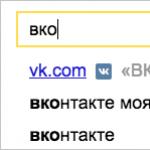FAT filsystem
FAT16
FAT16-filsystemet går tillbaka till tiden före MS-DOS och stöds av alla Microsofts operativsystem för kompatibilitet. Dess namn File Allocation Table återspeglar perfekt den fysiska organisationen av filsystemet, vars huvudegenskaper inkluderar det faktum att den maximala storleken på en stödd volym (hårddisk eller partition på en hårddisk) inte överstiger 4095 MB. På MS-DOS dagar verkade 4 GB hårddiskar som en dröm (20-40 MB diskar var en lyx), så en sådan reserv var ganska berättigad.
En volym som är formaterad för att använda FAT16 är uppdelad i kluster. Standardstorleken för kluster beror på volymstorleken och kan variera från 512 byte till 64 KB. I tabell Figur 2 visar hur klusterstorleken varierar med volymstorleken. Observera att klusterstorleken kan skilja sig från standardvärdet, men måste ha ett av värdena som anges i tabellen. 2.
Det rekommenderas inte att använda FAT16-filsystemet på volymer större än 511 MB, eftersom för relativt små filer kommer diskutrymme att användas extremt ineffektivt (en 1-byte-fil kommer att uppta 64 KB). Oavsett klusterstorlek stöds inte FAT16-filsystemet för volymer större än 4 GB.
FAT32
Från och med Microsoft Windows 95 OEM Service Release 2 (OSR2), introducerade Windows stöd för 32-bitars FAT. För Windows NT-baserade system stöddes detta filsystem först i Microsoft Windows 2000. Medan FAT16 kan stödja volymer upp till 4 GB, kan FAT32 stödja volymer upp till 2 TB. Klusterstorleken i FAT32 kan variera från 1 (512 byte) till 64 sektorer (32 KB). FAT32-klustervärden kräver 4 byte (32 bitar, inte 16 bitar som i FAT16) för att lagra klustervärden. Detta betyder i synnerhet att vissa filverktyg utformade för FAT16 inte kan fungera med FAT32.
Den största skillnaden mellan FAT32 och FAT16 är att storleken på den logiska partitionen på disken har ändrats. FAT32 stöder volymer upp till 127 GB. Dessutom, om vid användning av FAT16 med 2 GB-diskar krävdes ett kluster på 32 KB i storlek, då i FAT32 är ett kluster på 4 KB i storlek lämpligt för diskar med en kapacitet på 512 MB till 8 GB (tabell 4).
Detta innebär följaktligen mer effektiv användning av diskutrymme - ju mindre klustret är, desto mindre utrymme krävs för att lagra filen och som ett resultat är det mindre sannolikt att disken blir fragmenterad.
När du använder FAT32 kan den maximala filstorleken nå 4 GB minus 2 byte. Om du använder FAT16 var det maximala antalet poster i rotkatalogen begränsat till 512, så låter FAT32 dig öka detta antal till 65 535.
FAT32 inför begränsningar för den minsta volymstorleken - den måste vara minst 65 527 kluster. I det här fallet kan klusterstorleken inte vara sådan att FAT upptar mer än 16 MB–64 KB / 4 eller 4 miljoner kluster.
Genom att använda långa filnamn överlappar inte de data som krävs för åtkomst från FAT16 och FAT32. När du skapar en fil med ett långt namn skapar Windows ett motsvarande namn i 8.3-format och en eller flera poster i katalogen för att lagra det långa namnet (13 tecken av det långa filnamnet per post). Varje efterföljande förekomst lagrar motsvarande del av filnamnet i Unicode-format. Sådana händelser har attributen "volymidentifierare", "skrivskyddad", "system" och "dold" - en uppsättning som ignoreras av MS-DOS; i det här operativsystemet nås en fil med dess "alias" i 8.3-format.
Filsystem NTFS
Microsoft Windows 2000 innehåller stöd för en ny version av filsystemet NTFS, som framför allt ger arbete med Active Directory-katalogtjänster, återköpspunkter, informationssäkerhetsverktyg, åtkomstkontroll och en rad andra funktioner.
Precis som med FAT är huvudenheten för information i NTFS klustret. I tabell Figur 5 visar standardstorlekarna för kluster för volymer med olika kapacitet.
När du skapar ett NTFS-filsystem skapar formateraren en MTF-fil (Master File Table) och andra områden för att lagra metadata. Metadata används av NTFS för att implementera filstrukturen. De första 16 posterna i MFT är reserverade av NTFS själv. Platsen för metadatafilerna $Mft och $MftMirr registreras i startsektorn på disken. Om den första posten i MFT är skadad läser NTFS den andra posten för att hitta en kopia av den första. En fullständig kopia av startsektorn finns i slutet av volymen. I tabell Figur 6 listar de huvudsakliga metadata som lagras i MFT.
De återstående MFT-posterna innehåller poster för varje fil och katalog som finns på volymen.
Vanligtvis använder en fil en MFT-post, men om en fil har en stor uppsättning attribut eller blir för fragmenterad, kan ytterligare poster krävas för att lagra information om den. I det här fallet lagrar den första posten i en fil, kallad basposten, platsen för de andra posterna. Data om små filer och kataloger (upp till 1500 byte) finns helt och hållet i den första posten.
Filattribut i NTFS
Varje ockuperad sektor på en NTFS-volym tillhör en eller annan fil. Även filsystemmetadata är en del av filen. NTFS behandlar varje fil (eller katalog) som en uppsättning filattribut. Element som filnamnet, dess säkerhetsinformation och även data i den är filattribut. Varje attribut identifieras med en specifik typkod och, valfritt, ett attributnamn.
Om filattribut ryms i en filpost kallas de för residentattribut. Dessa attribut är alltid filnamnet och datumet då det skapades. I de fall filinformationen är för stor för att passa in i en enda MFT-post, blir vissa filattribut icke-resident. Residentattribut lagras i ett eller flera kluster och representerar en ström av alternativa data för den aktuella volymen (mer om detta nedan). NTFS skapar ett Attribut List-attribut för att beskriva platsen för inhemska och icke-resident-attribut.
I tabell Figur 7 visar huvudfilattributen definierade i NTFS. Denna lista kan komma att utökas i framtiden.
CDFS filsystem
Windows 2000 ger stöd för filsystemet CDFS, som överensstämmer med ISO'9660-standarden som beskriver layouten av information på en CD-ROM. Långa filnamn stöds enligt ISO'9660 Level 2.
När du skapar en CD-ROM för användning under Windows 2000, tänk på följande:
- alla katalog- och filnamn måste innehålla mindre än 32 tecken;
- alla katalog- och filnamn får endast bestå av versaler;
- katalogdjupet bör inte överstiga 8 nivåer från roten;
- Användning av filnamnstillägg är valfritt.
Jämförelse av filsystem
Under Microsoft Windows 2000 är det möjligt att använda filsystemen FAT16, FAT32, NTFS eller kombinationer av dessa. Valet av operativsystem beror på följande kriterier:
- hur datorn används;
- hårdvaruplattform;
- storlek och antal hårddiskar;
- informationssäkerhet
FAT filsystem
Som du kanske redan har märkt indikerar siffrorna i filsystemens namn - FAT16 och FAT32 - antalet bitar som krävs för att lagra information om klusternumren som används av filen. Således använder FAT16 16-bitars adressering och följaktligen är det möjligt att använda upp till 2 16 adresser. I Windows 2000 används de första fyra bitarna i FAT32-filplatstabellen för sina egna syften, så i FAT32 når antalet adresser 2 28 .
I tabell Figur 8 visar klusterstorlekarna för filsystemen FAT16 och FAT32.
Förutom betydande skillnader i klusterstorlek tillåter FAT32 också att rotkatalogen expanderar (i FAT16 är antalet poster begränsat till 512 och kan vara ännu lägre om långa filnamn används).
Fördelar med FAT16
Bland fördelarna med FAT16 är följande:
- filsystemet stöds av operativsystemen MS-DOS, Windows 95, Windows 98, Windows NT, Windows 2000, såväl som vissa UNIX-operativsystem;
- det finns ett stort antal program som låter dig korrigera fel i detta filsystem och återställa data;
- om problem uppstår med uppstart från hårddisken kan systemet startas från en diskett;
- Detta filsystem är ganska effektivt för volymer mindre än 256 MB.
Nackdelar med FAT16
De största nackdelarna med FAT16 inkluderar:
- rotkatalogen kan inte innehålla mer än 512 element. Att använda långa filnamn minskar antalet av dessa element avsevärt;
- FAT16 stöder maximalt 65 536 kluster, och eftersom vissa kluster är reserverade av operativsystemet är antalet tillgängliga kluster 65 524 Varje kluster har en fast storlek för en given logisk enhet. När det maximala antalet kluster uppnås vid den maximala klusterstorleken (32 KB), är den maximala volymen som stöds begränsad till 4 GB (under Windows 2000). För att bibehålla kompatibiliteten med MS-DOS, Windows 95 och Windows 98 bör volymstorleken under FAT16 inte överstiga 2 GB;
- FAT16 stöder inte inbyggt filskydd och komprimering;
- På stora diskar går mycket utrymme förlorat på grund av att den maximala klusterstorleken används. Utrymme för en fil tilldelas inte baserat på storleken på filen, utan på storleken på klustret.
Fördelar med FAT32
Bland fördelarna med FAT32 är följande:
- diskutrymmesallokering är effektivare, särskilt för stora diskar;
- Rotkatalogen i FAT32 är en vanlig kedja av kluster och kan placeras var som helst på disken. Tack vare detta lägger FAT32 inga begränsningar på antalet element i rotkatalogen;
- på grund av användningen av mindre kluster (4 KB på diskar upp till 8 GB), är det upptagna diskutrymmet vanligtvis 10-15 % mindre än under FAT16;
- FAT32 är ett mer tillförlitligt filsystem. I synnerhet stöder den möjligheten att flytta rotkatalogen och använda en FAT-säkerhetskopia. Dessutom innehåller startposten ett antal data som är kritiska för filsystemet.
Nackdelar med FAT32
De största nackdelarna med FAT32:
- Volymstorlek vid användning av FAT32 under Windows 2000 är begränsad till 32 GB;
- FAT32-volymer är inte tillgängliga från andra operativsystem - endast från Windows 95 OSR2 och Windows 98;
- Säkerhetskopiering av startsektorn stöds inte;
- FAT32 stöder inte inbyggt filskydd och komprimering.
Filsystem NTFS
När du kör Windows 2000 rekommenderar Microsoft att du formaterar alla hårddiskpartitioner till NTFS, förutom de konfigurationer där flera operativsystem används (förutom Windows 2000 och Windows NT). Genom att använda NTFS istället för FAT kan du använda funktionerna som är tillgängliga i NTFS. Dessa inkluderar särskilt:
- möjlighet till återhämtning. Denna funktion är inbyggd i filsystemet. NTFS garanterar datasäkerhet på grund av att det använder ett protokoll och vissa informationsåterställningsalgoritmer. I händelse av ett systemfel använder NTFS protokollet och ytterligare information för att automatiskt återställa filsystemets integritet;
- informationskomprimering. För NTFS-volymer stöder Windows 2000 individuell filkomprimering. Sådana komprimerade filer kan användas av Windows-program utan föregående dekomprimering, vilket sker automatiskt vid läsning från filen. När filen stängs och sparas packas den igen;
- Dessutom kan följande fördelar med NTFS lyftas fram:
Vissa funktioner i operativsystemet kräver NTFS;
Åtkomsthastigheten är mycket högre - NTFS minimerar antalet diskåtkomster som krävs för att hitta en fil;
Skydda filer och kataloger. Endast på NTFS-volymer är det möjligt att ställa in åtkomstattribut för filer och mappar;
När du använder NTFS stöder Windows 2000 volymer upp till 2 TB;
Filsystemet har en säkerhetskopia av startsektorn - den finns i slutet av volymen;
NTFS stöder det krypterade filsystemet (EFS), som ger skydd mot obehörig åtkomst till filinnehåll;
När du använder kvoter kan du begränsa mängden diskutrymme som förbrukas av användare.
Nackdelar med NTFS
På tal om nackdelarna med NTFS-filsystemet bör det noteras att:
- NTFS-volymer är inte tillgängliga i MS-DOS, Windows 95 och Windows 98. Dessutom är ett antal funktioner implementerade i NTFS under Windows 2000 inte tillgängliga i Windows 4.0 och tidigare versioner;
- För små volymer som innehåller många små filer kan prestandan minska jämfört med FAT.
Filsystem och hastighet
Som vi redan har tagit reda på, för små volymer ger FAT16 eller FAT32 snabbare åtkomst till filer jämfört med NTFS, eftersom:
- FAT har en enklare struktur;
- katalogstorleken är mindre;
- FAT stöder inte filskydd mot obehörig åtkomst - systemet behöver inte kontrollera filbehörigheter.
NTFS minimerar antalet diskåtkomster och den tid som krävs för att hitta en fil. Dessutom, om katalogstorleken är tillräckligt liten för att passa i en enda MFT-post, läses hela posten samtidigt.
En post i FAT innehåller klusternumret för det första klustret i katalogen. Att visa en FAT-fil kräver att du söker igenom hela filstrukturen.
När du jämför hastigheten för operationer som utförs på kataloger som innehåller korta och långa filnamn, tänk på att operationshastigheten för FAT beror på själva operationen och storleken på katalogen. Om FAT söker efter en icke-existerande fil söker den igenom hela katalogen - en operation som tar längre tid än att söka igenom den B-trädbaserade struktur som används av NTFS. Den genomsnittliga tiden som krävs för att hitta en fil uttrycks som en funktion av N/2 i FAT, och som log N i NTFS, där N är antalet filer.
Följande faktorer påverkar den hastighet med vilken Windows 2000 kan läsa och skriva filer:
- filfragmentering. Om filen är mycket fragmenterad kräver NTFS vanligtvis färre diskåtkomster än FAT för att hitta alla fragment;
- klusterstorlek. För båda filsystemen beror standardklusterstorleken på volymstorleken och uttrycks alltid som en potens av 2. Adresser i FAT16 är 16-bitar, i FAT32 - 32-bitar, i NTFS - 64-bitar;
- Standardklusterstorleken i FAT är baserad på det faktum att filplaceringstabellen kan ha maximalt 65 535 poster - klusterstorleken är en funktion av volymstorleken dividerat med 65 535 Således är standardklusterstorleken för en FAT-volym alltid större än klusterstorleken för en NTFS-volym av samma storlek. Observera att den större klusterstorleken för FAT-volymer innebär att FAT-volymer kan vara mindre fragmenterade;
- placering av små filer. När du använder NTFS finns små filer i en MFT-post. Storleken på filen som passar in i en enskild MFT-post beror på antalet attribut i den filen.
Maximal storlek på NTFS-volymer
I teorin stöder NTFS volymer med upp till 2 32 kluster. Men inte desto mindre, förutom bristen på hårddiskar av denna storlek, finns det andra begränsningar för den maximala volymstorleken.
En sådan begränsning är partitionstabellen. Branschstandarder begränsar storleken på en partitionstabell 2 till 32 sektorer. En annan begränsning är sektorstorleken, som vanligtvis är 512 byte. Eftersom sektorstorleken kan ändras i framtiden, begränsar den nuvarande storleken storleken på en enstaka volym till 2 TB (2 32 x 512 byte = 2 41). Således är 2 TB den praktiska gränsen för fysiska och logiska NTFS-volymer.
I tabell Figur 11 visar de huvudsakliga begränsningarna för NTFS.
Styr åtkomst till filer och kataloger
När du använder NTFS-volymer kan du ställa in åtkomsträttigheter till filer och kataloger. Dessa behörigheter anger vilka användare och grupper som har åtkomst till dem och vilken åtkomstnivå som är tillåten. Sådana åtkomsträttigheter gäller både för användare som arbetar på den dator där filerna finns, och för användare som kommer åt filerna över nätverket när filen finns i en katalog som är öppen för fjärråtkomst.
Under NTFS kan du också ställa in fjärråtkomstbehörigheter, kombinerat med fil- och katalogbehörigheter. Dessutom begränsar filattribut (skrivskyddad, dold, system) åtkomsten till filen.
Under FAT16 och FAT32 är det också möjligt att ställa in filattribut, men de ger inte filåtkomsträttigheter.
Den version av NTFS som används i Windows 2000 introducerade en ny typ av åtkomstbehörighet - ärvda behörigheter. Fliken Säkerhet innehåller alternativet Tillåt ärvbara behörigheter från föräldern att spridas till detta filobjekt, som är aktiv som standard. Det här alternativet minskar avsevärt tiden som krävs för att ändra åtkomsträttigheter till filer och underkataloger. Till exempel, för att ändra åtkomsträttigheter till ett träd som innehåller hundratals underkataloger och filer, aktivera bara det här alternativet - i Windows NT 4 måste du ändra attributen för varje enskild fil och underkatalog.
I fig. Figur 5 visar dialogrutan Egenskaper och fliken Säkerhet (avancerat avsnitt) - utökade åtkomsträttigheter till filen listas.
Låt oss påminna dig om att för FAT-volymer kan du endast styra åtkomst på volymnivån och sådan kontroll är endast möjlig med fjärråtkomst.
Komprimera filer och kataloger
Windows 2000 stöder komprimering av filer och kataloger som finns på NTFS-volymer. Komprimerade filer kan läsas och skrivas av alla Windows-program. För att göra detta behöver du inte packa upp dem i förväg. Kompressionsalgoritmen som används liknar den som används i DoubleSpace (MS-DOS 6.0) och DriveSpace (MS-DOS 6.22), men har en betydande skillnad - under MS-DOS komprimeras hela den primära partitionen eller den logiska enheten, medan du under NTFS kan paketera enskilda filer och kataloger.
NTFS-komprimeringsalgoritmen är utformad för att stödja kluster upp till 4 KB i storlek. Om klusterstorleken är större än 4 KB blir NTFS-komprimeringsfunktioner otillgängliga.
Självläkande NTFS
NTFS-filsystemet har förmågan att självläka och kan behålla sin integritet genom att använda en logg över utförda åtgärder och ett antal andra mekanismer.
NTFS betraktar varje operation som modifierar systemfiler på NTFS-volymer som en transaktion och lagrar information om en sådan transaktion i en logg. En påbörjad transaktion kan antingen slutföras helt (commit) eller återställas (rollback). I det senare fallet återgår NTFS-volymen till tillståndet före transaktionens början. För att hantera transaktioner skriver NTFS alla operationer som ingår i en transaktion till en loggfil innan den skrivs till disk. När transaktionen är klar är alla operationer slutförda. Det kan alltså inte finnas några väntande operationer under NTFS-kontroll. I händelse av diskfel avbryts pågående operationer helt enkelt.
NTFS utför också operationer som gör det möjligt att identifiera defekta kluster i farten och allokera nya kluster för filoperationer. Denna mekanism kallas klusterommappning.
I den här recensionen tittade vi på de olika filsystemen som stöds i Microsoft Windows 2000, diskuterade designen för var och en av dem och noterade deras fördelar och nackdelar. Det mest lovande är filsystemet NTFS, som har en stor uppsättning funktioner som inte är tillgängliga i andra filsystem. Den nya versionen av NTFS, som stöds av Microsoft Windows 2000, har ännu större funktionalitet och rekommenderas därför för användning vid installation av operativsystemet Win 2000.
ComputerPress 7"2000
I FAT är filnamnen i 8.3-format och består endast av ASCII-tecken. VFAT har lagt till stöd för långa (upp till 255 tecken) filnamn. Långt filnamn, LFN) i UTF-16LE-kodning, med LFN lagrade samtidigt med 8.3 namn, retrospektivt kallade SFN. Kort filnamn). LFN:er är skiftlägesokänsliga vid sökning, men till skillnad från SFN:er, som lagras med versaler, behåller LFN:er det skiftläge som angavs när filen skapades.
FAT-systemets struktur
I FAT-filsystemet kombineras sammanhängande skivsektorer till enheter som kallas kluster. Antalet sektorer i ett kluster är lika med en potens av två (se nedan). Ett heltal av kluster (minst ett) tilldelas för att lagra fildata, så om till exempel filstorleken är 40 byte och klusterstorleken är 4 KB, kommer endast 1 % av utrymmet som tilldelats för det att vara upptaget genom filinformation. För att undvika sådana situationer är det tillrådligt att minska storleken på klustren och att minska mängden adressinformation och öka hastigheten på filoperationer, vice versa. I praktiken väljs någon kompromiss. Eftersom diskkapaciteten kanske inte uttrycks i ett helt antal kluster, brukar det i slutet av volymen finnas sk. överskottssektorer - en "rest" som är mindre än en klusterstorlek som inte kan allokeras av operativsystemet för lagring av information.
FAT32-volymutrymmet är logiskt uppdelat i tre sammanhängande områden:
- Reservat område. Innehåller tjänstestrukturer som tillhör partitionsstartposten (Partition Boot Record - PBR, för att skilja den från Master Boot Record - diskens huvudstartpost; PBR kallas också ofta felaktigt för bootsektorn) och används vid initialisering av en volym;
- Ett område av en FAT-tabell som innehåller en array av indexpekare ("celler") som motsvarar klustren i dataområdet. Vanligtvis finns det två kopior av FAT-tabellen på disken för tillförlitlighetssyften;
- Dataområdet där det faktiska innehållet i filerna spelas in - det vill säga texten i textfiler, den kodade bilden för bildfiler, det digitaliserade ljudet för ljudfiler etc. - samt den s.k. metadata - information om namn på filer och mappar, deras attribut, skapande och modifieringstider, storlekar och placering på disk.
FAT12 och FAT16 allokerar också specifikt rotkatalogområdet. Den har en fast position (direkt efter det sista elementet i FAT-tabellen) och en fast storlek i sektorer.
Om ett kluster tillhör en fil, innehåller motsvarande cell numret på nästa kluster i samma fil. Om cellen motsvarar det sista klustret i filen, så innehåller den ett speciellt värde (FFFF 16 för FAT16). På så sätt byggs en kedja av filkluster. Oanvända kluster i tabellen motsvarar nollor. "Dåliga" kluster (som är uteslutna från bearbetning, till exempel på grund av oläsbarheten i motsvarande område på enheten) motsvarar också en speciell kod.
När en fil raderas ersätts det första tecknet i namnet med en speciell kod E5 16 och kedjan av filkluster i allokeringstabellen nollställs. Eftersom information om filstorleken (som finns i katalogen bredvid filnamnet) förblir intakt, är det möjligt att återställa den borttagna filen om filklustren var placerade sekventiellt på disken och de inte skrevs över av ny information.
Boot ingång
Den första FAT-volymstrukturen kallas BPB. BIOS-parameterblock ) och ligger i ett reserverat område, i sektor noll. Denna struktur innehåller information som identifierar typen av filsystem och de fysiska egenskaperna hos lagringsmediet (diskett eller hårddiskpartition).
BIOS-parameterblock
BPB saknades i huvudsak från FAT som betjänade MS-DOS 1.x, eftersom det vid den tiden bara fanns två olika typer av volymer - enkelsidiga och dubbelsidiga fem-tums disketter på 360 KB, med volymformatet som bestämdes av den första byten i FAT-området. BPB introducerades i MS-DOS 2.x i början av 1983 som en obligatorisk bootsektorstruktur som hädanefter skulle bestämma volymformatet; Det gamla schemat för bestämning av den första byten av FAT har förlorat stöd. Även i MS-DOS 2.0 introducerades en hierarki av filer och mappar (innan detta lagrades alla filer i rotkatalogen).
BPB-strukturen i MS-DOS 2.x innehöll ett 16-bitars "totalt antal sektorer"-fält, vilket innebar att denna version av FAT var fundamentalt otillämplig för volymer större än 2 16 = 65 536 sektorer, det vill säga mer än 32 MB med en standardsektorstorlek på 512 byte. I MS-DOS 4.0 (1988) utökades ovanstående BPB-fält till 32 bitar, vilket innebar att den teoretiska volymstorleken ökade till 232 = 4 294 967 296 sektorer, eller 2 TB med en 512-byte sektor.
Nästa modifiering av BPB dök upp med Windows 95 OSR2, som introducerade FAT32 (i augusti 1996). Begränsningen på två gigabyte för volymstorlek har tagits bort en FAT32-volym kan teoretiskt vara upp till 8 TB. Storleken på varje enskild fil får dock inte överstiga 4 GB. BIOS Parameter Block FAT32, för kompatibilitet med tidigare versioner av FAT, upprepar BPB FAT16 till och med BPB_TotSec32-fältet, följt av skillnader.
FAT32 "startsektorn" är faktiskt tre 512-byte sektorer - sektorerna 0, 1 och 2. Var och en av dem innehåller 0xAA55-signaturen på adressen 0x1FE, det vill säga i de två sista byte om sektorstorleken är 512 byte. Om sektorstorleken är mer än 512 byte, så finns signaturen både på adressen 0x1FE och i de sista två byten av nollsektorn, det vill säga den dupliceras.
FSInfo
Startposten för en FAT32-partition innehåller en struktur som kallas FSInfo, används för att lagra antalet lediga kluster på volymen. FSInfo upptar som regel sektor 1 (se fältet BPB_FSInfo) och har följande struktur (adresser i förhållande till början av sektorn):
- FSI_LeadSig. 4-bytesignaturen 0x41615252 indikerar att sektorn används för FSInfo-strukturen.
- FSI_Reserved1. Intervallet från den 4:e till den 483:e byten av sektorn, inklusive, återställs till noll.
- FSI_StrucSig. En annan signatur finns på adressen 0x1E4 och innehåller värdet 0x61417272.
- FSI_Free_Count. Fältet med fyra byte vid adress 0x1E8 innehåller det sista värdet på antalet lediga kluster på volymen som systemet känner till. Ett värde på 0xFFFFFFFF betyder att antalet fria kluster är okänt och måste beräknas.
- FSI_Nxt_Free. Fyrbytefältet på adressen 0x1EC innehåller klusternumret från vilket sökningen efter lediga kluster ska börja i tabellen med indexpekare. Vanligtvis innehåller detta fält numret på det sista FAT-klustret som tilldelats för att lagra filen. Värdet 0xFFFFFFFF betyder att sökningen efter ett ledigt kluster bör utföras från början av FAT-tabellen, det vill säga från det andra klustret.
- FSI_Reserved2. Reserverat 12-byte-fält på adress 0x1F0.
- FSI_TrailSig. Signatur 0xAA550000 - de sista 4 byten av FSInfo-sektorn.
Poängen med att introducera FSInfo är att optimera systemdriften, eftersom tabellen med indexpekare i FAT32 kan vara betydande och att skanna den byte-för-byte kan ta avsevärd tid. Värdena i fälten FSI_Free_Count och FSI_Nxt_Free kanske inte är korrekta och bör kontrolleras för adekvata. Dessutom uppdateras de inte ens i FSInfo-backupen, som vanligtvis finns i sektor 7.
Bestämma typen av FAT-volym
Bestämningen av FAT-typen för en volym (det vill säga valet mellan FAT12, FAT16 och FAT32) görs av OS baserat på antalet kluster i volymen, vilket i sin tur bestäms från BPB-fälten. Först och främst beräknas antalet sektorer i rotkatalogen:
RootDirSectors = (BPB_RootEntCnt * 32) / BPB_BytsPerSec
DataSec = TotSec - (BPB_ResvdSecCnt + (BPB_NumFATs * FATSz) + RootDirSectors)
Slutligen bestäms antalet dataområdeskluster:
CountofClusters = DataSec / BPB_SecPerClus
Baserat på antalet kluster finns det en tydlig överensstämmelse med filsystemet:
- Antal kluster< 4085 - FAT12
- Antal kluster = 4085 ÷ 65524 - FAT16
- Antal kluster > 65524 - FAT32
Enligt den officiella specifikationen är detta det enda giltiga sättet att bestämma FAT-typen. Att på konstgjord väg skapa en volym som bryter mot de angivna efterlevnadsreglerna kommer att resultera i att Windows bearbetar den felaktigt. Det rekommenderas dock att undvika CountofClusters-värden som är nära kritiska (4085 och 65525) för att korrekt bestämma filsystemstypen av eventuella, ofta felaktigt skrivna, drivrutiner.
Med tiden började FAT användas flitigt i olika enheter för kompatibilitet mellan DOS, Windows, OS/2, Linux. Microsoft har inte visat någon avsikt att tvinga dem att licensiera [ specificera] .
I februari 2009 stämde Microsoft TomTom, en tillverkare av Linux-baserade bilnavigeringssystem, med påstående om patentintrång.
Anteckningar
- http://cd.textfiles.com/megademo2/INFO/OS2_HPFS.TXT
- www.microsoft.com/mscorp/ip/tech/fathist.asp på archive.org
- Microsoft Extensible Firmware Initiative FAT32 filsystemspecifikation 1.03. Microsoft (6 december 2000). - Dokument i Microsoft Word-format, 268 Kb. Arkiverad
- Vad sägs om VFAT? . TechNet Arkiv. Microsoft (15 oktober 1999). Arkiverad från originalet den 22 augusti 2011. Hämtad 5 april 2010.
- Filsystemtillägget VFAT ska inte förväxlas med filsystemdrivrutinen med samma namn, som dök upp i Windows for Workgroups 3.11 och är utformad för att hantera MS-DOS (INT 21h) funktionsanrop i skyddat läge (se: KB126746: Windows for Workgroups versionshistorik. VERSION 3.11 → Icke-nätverksfunktioner. Microsoft (14 november 2003). Arkiverad från originalet den 22 augusti 2011. Hämtad 5 april 2010.)
- Federal Patent Court förklarar Microsofts FAT-patent ogiltigt (engelska). heise online. Heise Zeitschriften Verlag (2 mars 2007). Arkiverad
- Brian Kahin. Microsoft roils the World med FAT-patent. The Huffington Post (10 mars 2009). Arkiverad från originalet den 22 augusti 2011. Hämtad 10 mars 2009.
- Ryan Paul. Microsofts process över FAT-patent kan öppna OSS Pandoras Box (engelska). Ars Technica. Condé Nast Publications (25 februari 2009). Arkiverad
- Glyn Moody.(Engelsk) . ComputerworldUK. IDG (5 mars 2009). Arkiverad från originalet den 22 augusti 2011. Hämtad 9 mars 2009.
- Steven J. Vaughan-Nichols. Linux-företag undertecknar Microsofts patentskyddsavtal (engelska). Computerworld bloggar. IDG (5 mars 2009). Arkiverad från originalet den 22 augusti 2011. Hämtad 9 mars 2009.
- Erica Ogg. TomTom bestrider Microsoft i patenttvist. CNet (19 mars 2009). Arkiverad från originalet den 22 augusti 2011. Hämtad 20 mars 2009.
Länkar
- ECMA-107 (engelsk) FAT-standard
| Microsoft Windows-komponenter | |
|---|---|
| Grundläggande | |
| Tjänster förvaltning |
|
| Ansökningar |
DVD Maker-kontakter Fax och skanning Internet Explorer Tidskrift Förstoringsglas Mediacenter Windows mediaspelare Samarbetsprogram Windows Mobile Device Center Mobilitetscenter Berättarfärg Personlig symbolredigerare Fjärrhjälp Taligenkänning |
NTFS, FAT eller exFAT är helt olika filsystem som kan användas för att lagra data på olika media. Båda skapades av Microsoft och används främst för Windows, men de stöds även i Linux-kärnan.
Oftast används NTFS för att installera Windows-operativsystemet eller Windows-partitioner för filer, medan FAT ofta används på flash-enheter eller andra externa lagringsenheter. Dessutom kan FAT ofta användas som huvudfilsystem för Android. I den här artikeln kommer vi att titta på skillnaderna mellan FAT och NTFS, vi kommer att analysera i detalj hur de skiljer sig och varför de behövs.
Filsystemet sätter grundreglerna för hur data ska organiseras när den skrivs till ett medium, oavsett om det är en hårddisk eller en flashenhet. Filsystemet beskriver hur mappar kommer att organiseras.
En viss bit data som kallas en fil placeras i det önskade området på enheten. Filsystemet utför alla nödvändiga beräkningar och bestämmer också den minsta odelbara storleken på ett datablock, den maximala filstorleken och övervakar fragmentering. Det finns många olika typer av filsystem, till exempel OS installationsfilsystem, externa mediafilsystem, optiska diskfilsystem och distribuerade filsystem. Men i den här artikeln kommer vi bara att jämföra fett och ntfs.
Vad är FAT-filsystemet?
Filsystemen fat32 och ntfs är väldigt olika. FAT står för File Allocation Table. Detta är ett mycket gammalt filsystem i datorsystemens historia. Dess historia började 1977. Sedan utvecklades ett 8-bitars filsystem, som användes i NCR 7200 baserat på Intel 8080. Det var en ingångsterminal som fungerade med disketter. Filsystemet skrevs av Microsofts medarbetare Mark McDonald efter att ha diskuterat konceptet med Bill Gates.
FAT-filsystemet började sedan användas i MDOS-operativsystemet för Z80-plattformen. Några år senare släpptes nya versioner som FAT12, FAT16 och FAT32.
FAT32 ökade den maximala volymstorleken till 16 TB, jämfört med FAT16. Filstorleken har också utökats till 4 GB. Filallokeringstabell 32-bitars släpptes i augusti 1995 för Windows 95. Men detta filsystem kan fortfarande inte användas för att installera tunga applikationer eller lagra stora filer. Därför har Microsoft utvecklat ett nytt filsystem - NTFS, som saknar sådana brister.
FAT32 är ett utmärkt filsystem för externa media om du behöver överföra filer som inte är större än 4 GB. Det stöds av många olika enheter som kameror, kameror, musikspelare. Alla versioner av Windows- och Linux-distributioner stöder FAT32 fullt ut. Även Apple MacOS stöder det.
Vad är NTFS-filsystemet?
För sina nya system utvecklade Microsoft ett nytt filsystem - New Technology File System eller NTFS. Det dök upp 1993, i Windows NT 3.1. NTFS tog bort många begränsningar för fil- och diskstorlekar. Dess utveckling började redan 1980, som ett resultat av sammanslagningen av Microsoft och IBM för att skapa ett nytt filsystem med förbättrad prestanda.
Men samarbetet mellan företagen varade inte länge och IBM släppte HPFS, som användes i OS/2, och Microsoft skapade NTFS 1.0. Den maximala storleken på en enskild fil i NTFS kan nå 16 exabyte, vilket innebär att även de största filerna får plats i den.
NTFS 3.1 släpptes för Windows XP och fick många intressanta förbättringar som stöd för reducering av partitionsstorlek, automatisk återställning och symboliska länkar, och den maximala filsystemets diskstorlek ökades till 256 TB. Detta trots den maximala filstorleken på 16 EB.

Andra intressanta funktioner som lades till senare inkluderar lata diskskrivningar, defragmenteringsstöd, diskkvotsinställningar, länkspårning och kryptering på filnivå. Med allt detta förblir NTFS kompatibel med tidigare versioner.
Nu är detta ett journaliserat filsystem alla handlingar med filer registreras i en speciell journal, med hjälp av vilken filsystemet mycket snabbt kan återställas om det skadas. NTFS stöds på Windows XP och senare. Om vi jämför fat eller ntfs, stöds inte det senare fullt ut i Linux skrivning och återställning i händelse av skada är möjlig, men i MacOS stöds endast läsning.
Vad är exFAT filsystem?
ExFAT-filsystemet är ett annat Microsoft-projekt för att förbättra det gamla filsystemet. Den kan vara randig där FAT32 inte passar. Det är mycket lättare än NTFS, men stöder filer större än 4 GB, och används också ofta på flash-enheter och enheter. När Microsoft utvecklade det använde Microsoft sin teknik för att söka efter filnamn med hash, vilket avsevärt förbättrar prestandan.
De flesta länder erkänner amerikansk patentlagstiftning, så någon implementering av exFAT är inte möjlig på några stängda eller öppen källkodssystem. Men Microsoft vill att detta filsystem ska distribueras och användas fritt. Därför utvecklades en FUSE-baserad version av exFAT kallad fuse-exfat. Det ger full läs- och skrivåtkomst. En implementering på Linux-kärnnivå skapades även hos Samsung, som nu också är allmänt tillgänglig.
Det här filsystemet har också en maximal filstorleksgräns på 16 EB, men det är mycket lättare och har inga ytterligare funktioner. Om vi pratar om kompatibilitet, stöds det fullt ut på Windows, MacOS, Android och Linux.
Skillnader mellan FAT och Ntfs
Låt oss nu titta på de viktigaste skillnaderna mellan FAT och NTFS i form av en kort sammanfattning av varje filsystem:
FAT32
- Kompatibilitet: Windows, Mac, Linux, spelkonsoler, nästan alla enheter med USB-port;
- Fördelar: plattformsoberoende, lätt;
- Minus: maximal filstorlek 4 GB och partitionsstorlek 16 GB, ej journalföring;
- Användande: externa media.
NTFS
- Kompatibilitet: Windows, Linux, Xbox One och skrivskyddad på Mac;
- Fördelar: journalförd, stora gränser för partition och filstorlek, kryptering, automatisk återställning;
- Minus: begränsad plattformsoberoende;
- Användande: för att installera Windows.
exFAT
- Kompatibilitet: Windows XP och senare, MacOS X 10.6.5, Linux (säkring), Android;
- Fördelar: stor gräns för partition och filstorlek, lätt jämfört med NTFS;
- Minus: Microsoft begränsar dess användning till ett licensavtal;
- Användande: för externa media och externa hårddiskar.
Slutsatser
I den här artikeln har vi gjort en jämförelse mellan fett och ntfs. Det här är väldigt olika filsystem. Men det är svårt att förstå vilket filsystem som är bättre än fett eller ntfs. Å ena sidan har NTFS många fler möjligheter, men FAT är lättare och stöds där det är möjligt. För datapartitioner på Linux som måste vara tillgängliga på Windows är det bättre att använda FAT istället för NTFS, eftersom det stöds bättre. Vad tycker du är bättre fett eller ntfs för Linux?
Ett filsystem ger ett sätt att organisera en disk. Den definierar hur data lagras på disken och vilka typer av information som kan bifogas filer – filnamn, behörigheter och andra attribut.
Windows stöder tre olika filsystem. NTFS– det modernaste filsystemet. Windows använder NTFS för sin systemdisk och, som standard, för de flesta fasta diskar. FAT32är ett äldre filsystem som inte är lika effektivt som NTFS och som inte stöder en stor uppsättning funktioner, men ger större kompatibilitet med andra operativsystem. exFATär en modern ersättning för FAT32 och stöds av fler enheter och operativsystem än NTFS – men den är inte lika utbredd som FAT32.
NT-filsystem (NTFS)
NTFS är modernt filsystem, som Windows föredrar att använda som standard. Under installationen formaterar Windows systemdisken med filsystemformatet NTFS. NTFS har så enorma begränsningar för filstorlek och partitionsstorlek att det är osannolikt att du någonsin kommer att stöta på dem. NTFS dök först upp i konsumentversionen av Windows XP, även om den ursprungligen debuterade i Windows NT.
NTFS är fullmatat med moderna funktioner som inte är tillgängliga med FAT32 och exFAT. NTFS stöder filbehörigheter för säkerhet, en ändringslogg som kan hjälpa dig att snabbt återställa fel om din dator kraschar, skuggkopior för säkerhetskopiering, kryptering, diskkvotsbegränsningar, hårda länkar och diverse andra funktioner. Många av dem är kritiska för operativsystemets disk, särskilt filbehörigheter.
Windows-systempartitionen måste vara i NTFS-format. Om du har en extra enhet med Windows och planerar att installera program på den, är det bättre att även formatera den med NTFS. Och om du har några enheter för vilka kompatibilitet inte är ett problem – eftersom du vet att du kommer att använda dem på Windows-system – välj gärna NTFS.
Trots sina fördelar, NTFS saknar kompatibilitet. Det kommer att fungera med alla de senaste versionerna av Windows - upp till Windows XP - men det har begränsad kompatibilitet med andra operativsystem. Som standard kan Mac OS X bara läsa NTFS-enheter, men inte skriva data. Vissa Linux-distributioner kan innehålla stöd för NTFS-skrivning, men andra kan vara skrivskyddade. Ingen av Sony PlayStation-konsolerna stöder NTFS. Inte ens Microsofts egen Xbox 360-konsol kan läsa andra NTFS-enheter än Xbox One. Andra enheter är ännu mindre benägna att stödja NTFS.
Kompatibilitet: Fungerar med alla versioner av Windows, men är skrivskyddad på Mac och kan vara skrivskyddad på vissa Linux-distributioner. Andra enheter, med undantag för Microsoft Xbox One, kommer sannolikt inte att stödja NTFS.
Restriktioner: Orealistiska gränser för fil- och partitionsstorlek.
Idealisk användning: Använd detta för din Windows-systemenhet och andra interna enheter som endast kommer att användas med Windows.
Filallokeringstabell 32 (FAT32)
FAT32 är det äldsta av de tre filsystemen som finns tillgängliga i Windows. Det introducerades i Windows 95 och ersatte det gamla FAT16-filsystemet som används i MS-DOS och Windows 3.
Åldern på FAT32-filsystemet har sina fördelar och nackdelar. De stora fördelarna är att FAT32 är de facto-standarden. Out-of-the-box flash-enheter har ofta ett FAT32-filsystem för maximal kompatibilitet inte bara med moderna datorer, utan även andra enheter som spelkonsoler och allt med en USB-port.
Men dess begränsningar är också relaterade till ålder. Enskilda filer på en FAT32-enhet kan inte vara större än 4 GB - detta är max. FAT32-partitionen måste också vara mindre än 8 TB. Det är dessa gränser som moderna användarenheter har kommit nära.
FAT32 är lämplig för USB-minnen och andra externa media - speciellt om du vet att du kommer att använda den på en annan dator som inte är Windows. Det här filsystemet saknar behörigheter och andra säkerhetsfunktioner som är inbyggda i det modernare NTFS-filsystemet. Dessutom kan moderna versioner av Windows inte längre installeras på en enhet formaterad med FAT32; de måste installeras på enheter som är formaterade med NTFS.
Kompatibilitet: Fungerar med alla versioner av Windows, Mac och Linux, spelkonsoler och nästan alla enheter med USB-port.
Restriktioner: Maximal filstorlek är 4 GB, maximal partitionsstorlek är 8 TB.
Idealisk användning: Använd på flyttbara enheter där du behöver maximal kompatibilitet med ett brett utbud av enheter om du inte använder 4 GB eller större filer.
Utökad filallokeringstabell (exFAT)
exFAT filsystem introducerades 2006 och lades till i äldre versioner av Windows med uppdateringar för Windows XP och Windows Vista. exFAT är Flash-optimerat filsystem– designad för att bibehålla FAT32-kompatibilitet, men utan extrafunktionerna i NTFS och utan begränsningarna i FAT32.
Precis som NTFS har exFAT mycket stora fil- och partitionsstorleksgränser, vilket gör att du kan lagra filer mycket större än de 4 GB som FAT32 tillåter.
Även om exFAT inte exakt matchar kompatibiliteten för FAT32, är det mer allmänt kompatibelt än NTFS. Även Mac OS erbjuder fullt exFAT-stöd för läsning och skrivning. exFAT-diskar kan nås på Linux efter installation av lämplig programvara. Det är lite mer komplicerat med andra enheter: PlayStation 4 stöder exFAT; PlayStation 3 stöder inte; Xbox One stöder det, men Xbox 360 gör det inte.
Kompatibilitet: Fungerar med alla versioner av Windows och moderna versioner av Mac X, men kräver ytterligare programvara på Linux. Fler enheter stöder exFAT, men vissa – särskilt äldre – fungerar bara med FAT32.
Restriktioner: Orealistiska gränser för fil- och partitionsstorlek.
Idealisk användning: Använd den när du behöver lagra stora filer och när du behöver bred kompatibilitet. Förutsatt att varje enhet du vill använda stöder exFAT, bör du formatera din enhet med exFAT istället för FAT32.
NTFS är idealiskt för interna enheter, medan exFAT vanligtvis är idealiskt för flashenheter. Men ibland kan du behöva formatera din externa enhet med FAT32 om exFAT inte stöds på enheten du vill använda den med.
Var och en av oss har formaterat en flash-enhet, SD-kort, extern eller intern hårddisk minst en gång i livet och kommer förmodligen ihåg att innan du formaterar någon av ovanstående enheter frågar Windows-operativsystemet alltid vilket filsystem du vill formatera din enhet till: FAT32 , NTFS eller exFAT?
Naturligtvis vet de flesta användare inte skillnaden mellan dem och väljer vanligtvis standardalternativet. Och allt för att Windows, som ställer den här frågan, inte förklarar skillnaden mellan dem. I den här artikeln kommer vi att försöka förklara det för dig på ett tydligt språk och berätta hur FAT32-filsystemet skiljer sig från NTFS och exFAT.
FAT32är det äldsta av filsystemen som övervägs och används oftast på bärbara flashenheter - flashenheter eller SD-kort.
NTFS används av Windows som det primära filsystemet för den enhet som operativsystemet är installerat på, och det fungerar även utmärkt för andra inbyggda enheter och partitioner på hårddisken på en Windows-baserad dator.
exFATär en modernare analog till det föråldrade FAT32-systemet och stöds av fler enheter än NTFS, men fortfarande inte lika många som den "klassiska" FAT32.
Låt oss nu ta en närmare titt på vart och ett av dessa filsystem.
Filsystem FAT32

FAT32är det äldsta filsystemet som diskuteras i den här artikeln. Det började användas aktivt från Windows 95 och ersatte ett ännu mer föråldrat system - FAT16.
Den stora åldern för detta filsystem har sina fördelar och nackdelar.
Fördelarna i det här fallet inkluderar att FAT32 har blivit en slags standard och fortfarande används som standard i alla flyttbara media. Om du köper en flash-enhet eller SD-kort idag kommer filsystemet FAT32 att installeras på den från fabrik. Detta gjordes främst för att dina flyttbara media inte bara skulle kunna stödjas av moderna datorer och prylar, utan även av gamla enheter och spelkonsoler som har en USB-port och bara kan fungera med filsystemet FAT32.
Men på grund av åldern på detta system har det också några nackdelar, varav den viktigaste är begränsningen av filens storlek och hela volymen. Varje enskild fil på detta filsystem får inte vara större än 4 gigabyte, och hela FAT32-partitionen får inte vara större än 8 terabyte.
Och om du fortfarande kan komma överens med den andra nackdelen (hittills använder få människor enheter större än 8 TB), så är begränsningen av filstorlek en ganska allvarlig nackdel - de flesta högkvalitativa videor passar nu inte längre in i 4GB-storleken, speciellt om de är i ett modernt format 4K.
Men för närvarande är detta filsystem fortfarande ganska lämpligt för bärbara enheter (som flash-enheter och SD-kort, som innehåller många små filer), men det är inte längre lämpligt för en dators hårddisk. Först och främst saknar den några av säkerhetsfunktionerna som finns i det modernare NTFS-filsystemet, och delvis på grund av detta kan du inte längre installera en modern version av Windows på en FAT32-enhet, du måste formatera om den till NTFS.
FAT32-kompatibel
Enheter med filsystemet FAT32 är de mest universella och kompatibla med alla versioner av Windows, Mac OS, Linux operativsystem, alla spelkonsoler och i allmänhet nästan allt som har en USB-port.
Begränsningar för FAT32
Den största nackdelen med detta filsystem är begränsningarna för fil- och volymstorlekar - den maximala filstorleken kan inte överstiga 4 GB, och den maximala partitionsstorleken är begränsad till 8 TB.
Tillämpning av FAT32
Det huvudsakliga användningsområdet för detta filsystem är externa datalagringsenheter, som inte är avsedda att lagra stora filer och som kräver maximal kompatibilitet med så många olika enheter som möjligt.
Filsystem NTFS

NTFS- detta är ett mer modernt och tekniskt filsystem, vilket till och med bevisas av avkodningen av förkortningen av dess namn -" ny teknik filsystem". Mest av allt älskar operativsystemet Windows det, vilket i allmänhet inte är förvånande - trots allt har båda utvecklats av Microsoft.
Från och med versionen av Microsofts operativsystem som heter XP, där NTFS-systemet blev standard för första gången, när du installerar Windows, kommer en dialogruta definitivt att be dig formatera systempartitionen med just detta filsystem. Vid det här laget tror man att du teoretiskt sett inte behöver oroa dig för begränsningarna i NTFS-filsystemet under många år framöver.
Förutom frånvaron av allvarliga begränsningar för fil- och partitionsstorlek, har NTFS flera ytterligare fördelar, såsom: stöd för filåtkomsträttigheter (för att öka datasäkerheten), ändringsloggning (för att återställa filstrukturen i händelse av fel), kryptering , diskkvoter, hårda länkar och andra moderna funktioner som gör NTFS idealiskt för en systemenhet.
Det är därför partitionen på din disk som Windows-operativsystemet är installerat på måste formateras i NTFS. Om du ska installera program på andra partitioner på samma disk eller andra hårddiskar måste de också ha rätt filsystem.
Tyvärr är NTFS inte kompatibelt med de flesta andra operativsystem, eftersom det utformades för att uppfylla kraven i Windows OS. Alla versioner av Microsofts operativsystem, från XP till dagens senaste Windows 10, fungerar perfekt med det, men andra operativsystem har betydande begränsningar när de arbetar med det.
Till exempel kan Mac OS bara läsa data från NTFS-enheter, men kan inte skriva till dem. Vissa sällsynta Linux-distributioner kan ha förmågan att skriva till NTFS-diskar, men de flesta är fortfarande begränsade till att endast läsa information. Ingen version av Playstation klarar av NTFS, inte heller Microsofts Xbox 360, och bara den nya Xbox One stöder detta filsystem.
NTFS-kompatibilitet
Det här filsystemet fungerar perfekt med alla de senaste versionerna av Windows-operativsystemet sedan XP, har skrivbegränsningar på Mac OS och Linux och fungerar inte med de flesta andra enheter, möjligen med undantag för Xbox One.
NTFS-begränsningar
Begränsningar av storleken på filer eller partitioner i NTFS bör inte begränsas under lång tid, så vi kan säga att det för närvarande inte finns några.
Använder NTFS
Användningen av detta filsystem är rimlig endast på hårddiskar och SSD-enheter som Windows-operativsystemet är installerat på, eftersom endast med det detta format avslöjar alla dess fördelar.
exFAT filsystem

exFAT introducerades först 2008 och är det mest moderna av filsystemen som diskuteras i den här artikeln. dess stöd lades till Windows från och med version XP genom OS-uppdateringar.
ExFAT-filsystemet skapades och optimerades för användning på externa enheter - flash-enheter, SD-kort och externa hårddiskar, och är designat för att ersätta det föråldrade FAT32-systemet. Det är det lättaste och enklaste filsystemet på grund av frånvaron av olika specialiserade funktioner som är inneboende i NTFS, såväl som den nästan fullständiga frånvaron av fil- och partitionsstorleksbegränsningar som FAT32 har.
Dessutom har exFAT bättre kompatibilitet med olika operativsystem än NTFS, och enheter med det är perfekt läsbara och omskrivna på både Windows och Mac OS och på Linux (förutsatt att viss programvara är installerad).
Eftersom exFAT stöds av Mac OS som standard, kommer det troligen att stödjas av de flesta andra moderna enheter som Apple-enheter fungerar med, till exempel digitalkameror.
Moderna versioner av spelkonsoler som Xbox One och Playstation 4 stöder även exFAT-enheter, till skillnad från deras tidigare versioner (Xbox 360 och Playstation 3).
exFAT-kompatibel
exFAT fungerar perfekt med alla moderna versioner av Windows (från XP) och Mac OS. För att arbeta med Linux måste du installera ytterligare programvara. Det här filsystemet stöder många fler olika enheter än NTFS, men vissa av dem (främst äldre versioner) kan fortfarande bara fungera med FAT32.
exFAT-begränsningar
Dessutom, som i fallet med NTFS, finns det fortfarande inga realistiska begränsningar för storleken på en fil eller partition i exFAT-systemet.
Tillämpning av exFAT
Detta filsystem är perfekt för användning på olika flyttbara media, vars filstorlek kan överstiga 4 GB (externa hårddiskar, stora flashenheter). Om alla enheter du arbetar med är moderna kan du enkelt överge FAT32 på flyttbara enheter till förmån för exFAT.
För att sammanfatta kan vi dra följande slutsatser: NTFS är bra för en Windows-systemhårddisk, exFAT används bättre på flyttbara lagringsmedia och FAT32 bör endast användas om du vill uppnå maximal kompatibilitet med det stora utbudet av dina enheter.